كيفية إنشاء صورة الشرائح على شاشة قفل ويندوز 8.1
ويندوز 8 وشملت بعض القدرة الأساسية لتخصيص شاشة القفل مع بعض التخصيص وإضافة بيانات التطبيق. الآن مع Windows 8.1 ، هناك أشياء رائعة يمكنك القيام بها باستخدام شاشة القفل ، بما في ذلك استخدام ميزة عرض شرائح الصور. إليك نظرة على كيفية عملها.
ملحوظة: في هذا المثال ، أستخدم Surface RT ، لكنالعملية هي نفسها على أي جهاز كمبيوتر أو جهاز يعمل بنظام Windows 8.1. لذا ، إذا كنت تستخدم جهاز كمبيوتر بشاشة كبيرة أو جهاز متعدد الإمكانات ، فيمكنك الحصول على بعض النتائج الرائعة من خلال صور عالية الدقة التقطتها.
ويندوز 8.1 قفل الشاشة صورة عرض الشرائح
لإنشاء عرض شرائح ، قم بإظهار شريط Charms وحدده الإعدادات> تغيير إعدادات الكمبيوتر. في الشاشة التالية ، حدد الكمبيوتر والأجهزة.

بعد ذلك ، ستحصل على خيارات قفل الشاشة. هنا هو المكان الذي يمكنك فيه تحديد صورة ثابتة أو قلبها على مفتاح عرض الشرائح. ثم حدد "إضافة مجلد" ضمن مكان استخدام الصور منه.
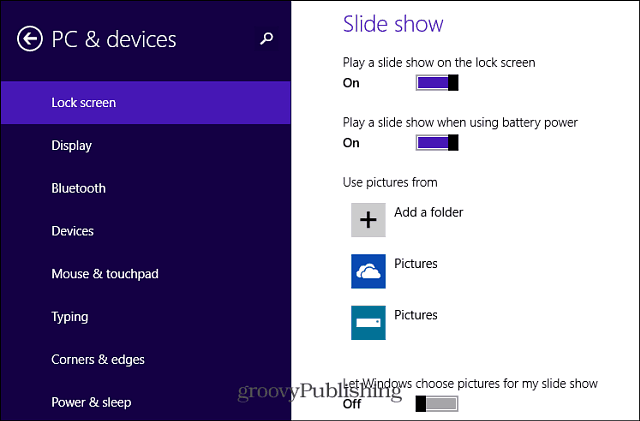
هذا هو المكان الذي ستحدد فيه مجلد (مجلدات) المجلدالصور التي تريد عرضها. يمكنك تحديد الصور من محرك الأقراص المحلي في نظامك ، أو مجلد الصور ، أو SkyDrive ، أو أجهزة الكمبيوتر الأخرى التي تعد جزءًا من مجموعة المشاركة المنزلية ، أو موقع الشبكة. الشيء الرائع هو أنه يمكنك الاختيار من مصادر متعددة للحصول على مجموعة واسعة من الصور.
أروع جزء من التكامل SkyDrive هو ذلكتتم إضافة صور جديدة إلى العرض الجانبي عند إضافتها إلى SkyDrive - حتى من أجهزة Windows الأخرى. فلنفترض أنك التقطت صورًا باستخدام Windows Phone ، ووضعتها على SkyDrive ، ستظهر كجزء من عرض شرائح الصور.
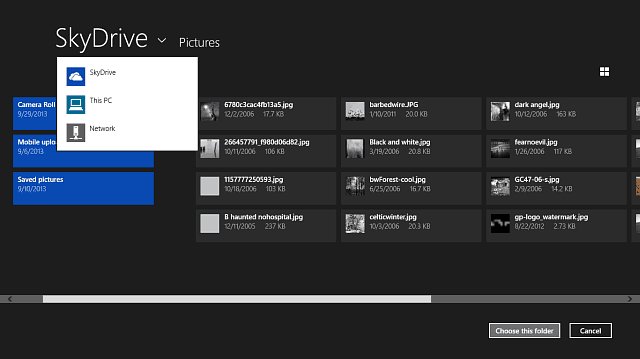
الآن عندما يتم تمكين قفل الشاشة ، وسوفعرض عرض شرائح للصور التي حددتها. سيتم خلط الشرائح بين طرق العرض المختلفة لصورك. أيضًا ، هناك شيء مثير للاهتمام يتمثل في عرض الصور التي تم التقاطها بالقرب من التاريخ الحالي.
تأكد من اختيار المجلدات الخاصة بك بحكمة. قد تكون هناك صورة لا تريد أن يراها زملاء العمل!
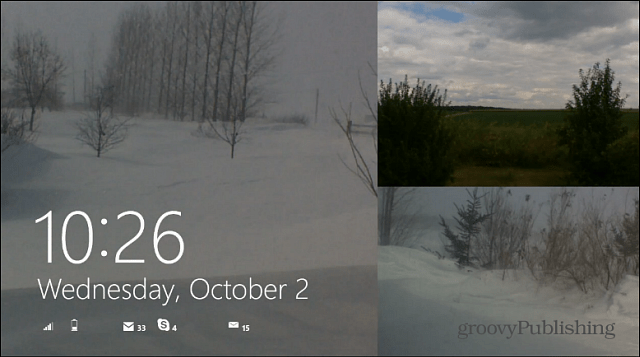
هذه مجرد واحدة من الميزات الرائعة الجديدة التيتمت إضافته إلى شاشة القفل في نظام التشغيل Windows 8.1. سألقي نظرة على القدرات الأخرى مثل الرد على مكالمات Skype وإشعارات التطبيقات المحسّنة والوصول إلى كاميرا جهازك - كل ذلك دون الحاجة إلى تسجيل الدخول أولاً.










اترك تعليقا